HOME > iPhone > iPhoneの使い方 >
本ページ内には広告が含まれます
ここではiPhoneでコピー&ペースト(コピペ)する方法を紹介しています。
![]() iPhoneで文字(テキスト)、写真・画像、WebページのURLなどをコピー&ペーストします。
iPhoneで文字(テキスト)、写真・画像、WebページのURLなどをコピー&ペーストします。
コピー&ペーストは同じアプリ間のほか、異なるアプリ間でも行うことが可能です。
目次:
![]() iPhoneで文字(テキスト)をコピー&ペーストする
iPhoneで文字(テキスト)をコピー&ペーストする
![]() iPhoneで写真・画像をコピー&ペーストする
iPhoneで写真・画像をコピー&ペーストする
![]() iPhoneでWebサイトのURLをコピー&ペーストする
iPhoneでWebサイトのURLをコピー&ペーストする
![]() iPhoneで電話番号/メールドレスをコピー&ペーストする
iPhoneで電話番号/メールドレスをコピー&ペーストする
iPhoneで文字(テキスト)をコピー&ペーストします。「メモ」や「メール」などで入力中のテキストをコピー&ペーストできます。
![]() 文字(テキスト)をコピーする
文字(テキスト)をコピーする
iPhoneで文字(テキスト)をダブルタップ、またはロングタップします。文字(テキスト)の選択バーが表示されるので、バーを移動してコピーしたい範囲を選択、「コピー」をタップすることで選択した文字(テキスト)をコピーすることができます。
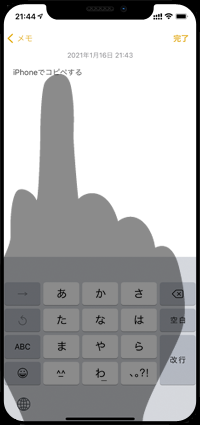
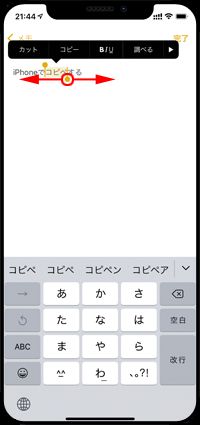
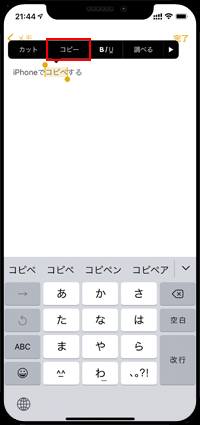
![]() コピーした文字(テキスト)をペーストする
コピーした文字(テキスト)をペーストする
コピーした文字(テキスト)をペーストしたい場所をタップ/ロングタップして指定します。「ペースト」をタップすることで、コピーした文字(テキスト)をペーストできます。
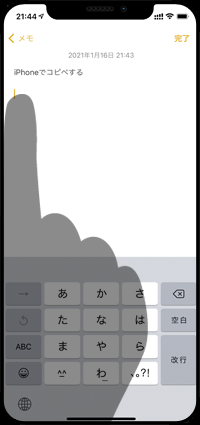
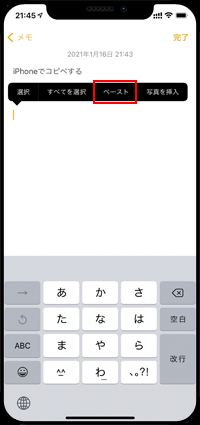
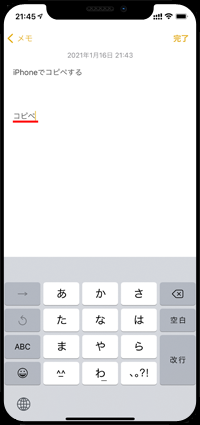
iPhoneで写真・画像をコピー&ペーストします。「写真」アプリなどで、写真・画像をロングタップして表示される「コピー」をタップすることで、写真・画像をコピーできます。
その後、ペーストしたい場所を指定して「ペースト」をタップすることで、写真・画像をペーストできます。

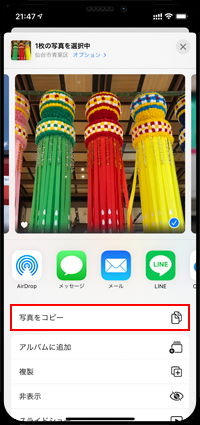
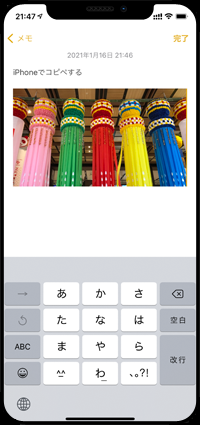
iPhoneの「Safari」アプリでURLをコピーします。画面上部のURLをロングタップして表示される「コピー」をタップすることで、URLをコピーできます。
その後、ペーストしたい場所を指定して「ペースト」をタップすることで、コピーしたURLを任意の場所にペーストできます。


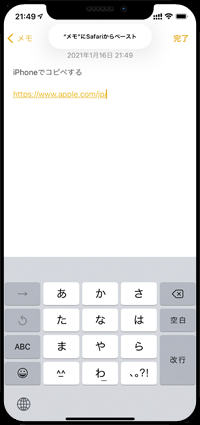
iPhoneの「電話」や「連絡先」アプリで、コピーしたい電話番号/メールアドレスをロングタップします。表示される「コピー」をタップすることで、番号/アドレスをコピーできます。
その後、ペーストしたい場所を指定して「ペースト」をタップすることで、コピーした電話番号/メールアドレスを任意の場所にペーストできます。
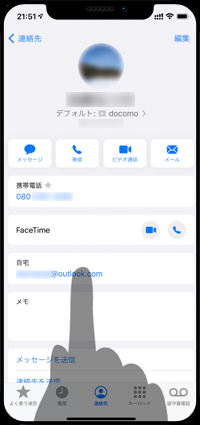
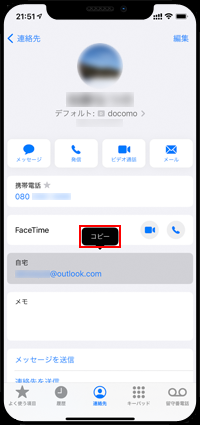
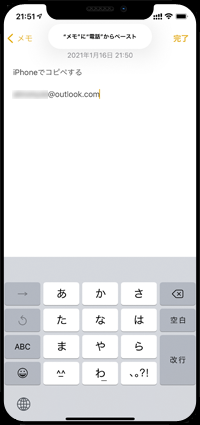
![]() 関連情報
関連情報
【Amazon】人気のiPhoneランキング
更新日時:2025/12/14 10:00
【Amazon】人気のKindleマンガ
更新日時:2025/12/14 10:00